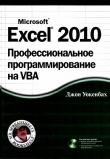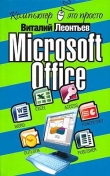Текст книги "300 лучших программ на все случаи жизни"
Автор книги: Виталий Леонтьев
Жанр:
Программное обеспечение
сообщить о нарушении
Текущая страница: 8 (всего у книги 27 страниц) [доступный отрывок для чтения: 10 страниц]
Офисные программы
Хотя в нашей книге на первом месте стоят разнокалиберные «утилиты», для нас, пользователей, вовсе не они являются самыми главными программами. Конечно, мы ведь приобретаем компьютер вовсе не для того, чтобы, сбиваясь с ног, холить и лелеять его. И капризы привередливой дамы Windows терпим лишь потому, что без их удовлетворения мы не сможем спокойно заниматься основной работой.
А для большинства из нас это работа с документами. Документы могут быть разными: простые тексты, готовые к печати сверстанные публикации, электронные таблицы и множество других. Подготовкой всех этих видов документов и занимаются программы, входящие в офисные пакеты.
Итак, основой любого офисного пакета являются про-граммы-«редакторы»: текстовые, табличные, иногда – графические. К ним примыкают различные сервисные программы, отвечающие за ввод информации, ее хранение и поиск.
Офисных программ не так уж много – куда меньше, чем, например, утилит. Однако каждая из них неизмеримо сложнее любой, даже самой «крутой» утилиты. Освоить все возможности того же Microsoft Word просто нереально (да такую задачу и не поставит себе ни один нормальный человек, за исключением мазохистов и сотрудников самой корпорации Microsoft). По любой программе существует пухлое руководство, значительно превышающее объемом Библию (возьмите любое руководство от Microsoft Press – этого монстра и поднять-то сложно, не то что прочесть!). И, разумеется, пытаться суммировать их всех в одной скромной книжке просто бесполезно.
Да и идея этой книжки другая. Напоминаю еще раз – обучать вас всем тонкостям работы с каждой из описываемых в этом разделе программ автор не намерен. Если вы точно знаете, какая программа вам нужна – купите любое руководство пользователя и учитесь! А еще лучше – подключите собственную интуицию.
Да вот только выясняется, что далеко не всегда пользователи понимают, что им необходимо. И авторы компьютерных самоучителей этим частенько злоупотребляют. «Освой Word, поразвлекайся с Excel, составь презентацию в PowerPoint и ты – пользователь!». Получи, товарищ дорогой, благословенье автора и его уверение в твоей подготовленности. А остальное-то от лукавого, и «чайнику» знать о том не обязательно...
Секретарю в офисе или «менеджеру», может, и не обязательно. А НАСТОЯЩИЙ ПОЛЬЗОВАТЕЛЬ, на которого эта книжка и рассчитана, просто обязан ориентироваться в море офисных пакетов. И – выбирать, выбирать, выбирать!
Офисные пакетыОфисные пакеты – интегрированные наборы программ для работы с различными типами документов – пожалуй, самый популярный сегодня товар.
Некоего единого, стандартного офиса просто не существует. Есть, конечно же, обязательные элементы, которые вы найдете и в Microsoft Office 2000, и в офисах от Corel или IBM/Lotus. Например, любой офисный пакет должен содержать редактор текстов и электронных таблиц. Кроме того, весьма желательно, чтобы офис содержал средства для работы в Интернете. Остальное – по выбору.
Есть и еще одно требование. Все программы, входящие в офисный комплект (сколько бы их ни было), просто обязаны уметь работать вместе, в единой связке, создавая и обрабатывая в несколько рук один документ. Например, в любой документ текстового редактора Microsoft Word вы можете спокойно вставить электронную таблицу, подготовленную в Microsoft Excel, картинку, звук и даже видеофильм.
Увы – ни один из существующих сегодня офисных пакетов не идеален. Многие программы, входящие в их состав, просто домашнему пользователю не нужны. Однако нам приходится покупать полный набор так дешевле, чем выбирать нужные компоненты поодиночке.
К сожалению, арсенал офисных пакетов в России не столь богат, как на Западе, где можно выбирать как минимум из четырех-пяти мощных офисных пакетов. Например, производства IBM/Lotus (компьютерщику со стажем название Lotus скажет многое – помните знаменитую электронную таблицу «1-2-3»?) или Corel (а этот офис включает другую «звезду» – текстовый редактор WordPerfect). И будьте уверены, ТАМ о-очень долго думают, прежде чем сделать выбор...
У нас ситуация другая. Ведь офисные пакеты отнюдь не принадлежат к числу программ, для которых локализация не является обязательной. Попробуйте поработать в нерусифицированном Word и вы поймете, что я имею в виду. Но западные фирмы за исключением, конечно же, Microsoft, не спешат русифицировать свои продукты, справедливо полагая, что выгоду от этого получат прежде всего пираты.
Может быть, это и к лучшему. Ибо пока западные гиганты бездействуют, в России растет и крепнет рынок отечественных офисных программ. И в этом разделе автор постарался уделить максимум внимания именно отечественным, российским разработкам. Тем более, что большинство этих продуктов созданы на высоком (не только по нашим, но и по западным меркам) уровне.
И последнее. Автор убежден в одном: полагаться на те или иные готовые «офисы» неразумно. ВАШ ОФИС вы сформируете самостоятельно из тех программ, которые вам больше по душе. И пусть они будут из разных комплектов – ничего страшного. К тому же не забывайте, что, помимо готовых «офисов», существует масса отдельных программ, не рассказать о которых было бы просто глупо. Поэтому, кратко рассказав об офисных пакетах, автор счел возможным в следующем разделе акцентировать внимание именно на конкретных программах, группируя их не по принадлежности к тому или иному комплекту, а по тематике.
Microsoft Office
Сайт: http://www.microsoft.com/rus/officexp/
Размер (версия XP): от 150 Мб
Статус: Commercial
Цена: $300 (Стандартный), $400 (Профессиональный)
Microsoft Office – настоящий «король» среди офисных пакетов. Сегодня этот программный продукт уже воспринимается пользователями чуть ли не как неотъемлемая часть Windows, хотя его цена превышает стоимость самой ОС как минимум в три раза.
Для России стоимостный фактор, впрочем, не актуален по всем известным причинам. И поэтому сегодня вряд ли возможно найти пользователя, на чьем компьютере не обосновался бы этот программный пакет. Более того. При отсутствии на российском рынке полноценных офисных пакетов других фирм-производителей, само понятие «электронного офиса» в нашей стране полностью отождествляется именно с Microsoft Office.
И это легко понять: Microsoft Office действительно мощное и многофункциональное орудие, умело пользуясь которым, можно серьезно облегчить себе рутинную работу по подготовке, хранению и обороту разнообразных офисных документов.
Другое дело так называемый «домашний офис» (SOHO). Тут мощность Microsoft Office частенько остается невостребованной. По статистике, свыше 90 процентов «домашних» пользователей Microsoft Office работают с текстовым редактором Microsoft Word (который, впрочем, один способен заменить сразу несколько программ). Электронную таблицу Excel использует уже немногим более половины пользователей. А тех, кто в дополнение к этим двум программам работает еще и с Microsoft Access или PowerPoint, вообще можно пересчитать по пальцам.
Русская версия Microsoft Office XP поставляется в трех основных вариантах.
1. Стандартный выпуск включает следующие программы:
• Microsoft Word – многофункциональный текстовый редактор (который при случае может послужить для верстки текстов, изготовления WWW-страниц и прочего).
• Microsoft Excel – программа для создания и обработки электронных таблиц.
• Microsoft PowerPoint – программа для подготовки презентаций, включающих графические, текстовые, звуковые и даже видеоэлементы.
• Microsoft Outlook – мощнейший офисный менеджер, сочетающий в себе программу электронной почты, программу для создания и отправки факсов, Планировщик Встреч и Контактов, записную книжку и многое другое. Большинство достоинств Outlook проявляется только при работе с локальной сетью – для Интернета эта программа, мягко говоря, слабо приспособлена.
2. Профессиональный выпуск – помимо компонентов стандартной поставки содержит новые программы:
• Microsoft Access – программу для создания и редактирования баз данных.
• Microsoft Publisher – программу верстки и дизайна текстовых публикаций.
3. Выпуск для разработчиков (Developer) – помимо компонентов профессионального выпуска, включает:
• Microsoft FrontPage – программу для создания и дизайна страниц Интернета.
Существует еще ряд превосходных офисных программ от Microsoft, которые не входят ни в один комплект поставки Microsoft Office 2000, а как бы «примыкают» к нему. И первой в числе подобных программ стоит назвать новое приобретение Microsoft, пакет деловой графики Visio, буквально в течение года ставший одним из самых популярных продуктов в США, графический пакет Picture-It или «домашнего бухгалтера» Microsoft Money. К великому сожалению, все эти программы, равно как входящий в офисный комплект Microsoft FrontPage, можно приобрести только в оригинальном, англоязычном исполнении. Русской же версии этих пакетов ждать, судя по всему, просто бесполезно.
OpenOffice.Org
Сайт: http://www.oрenoffice.org
Размер: 80—120 Мб
Статус: Freeware
OpenOffice.org – бесплатный пакет офисных программ, распространяющийся по принципу OpenSource. В него входят: текстовый процессор, электронные таблицы, графический редактор, система презентаций и система доступа к данным. По своим возможностям он сопоставим с аналогичными коммерческими программами и вполне может рассматриваться как альтернатива им.
Writer. Текстовый редактор, кое в чем способный посоревноваться на равных с Microsoft Word. В частности, в StarWriter значительно лучше, чем в Word, реализована работа со стилями – их можно выбирать из «плавающей» Панели стилей в правой части экрана, а внесение любых изменений в стиль становится делом пары секунд. Кстати, библиотека стилей, включенная в StarWriter, превосходит аналогичную в Word. Меню StarWriter на первый взгляд (да и на второй тоже) практически не отличается от «вордовского», так что переходить от одного продукта к другому можно без малейшего труда. Да и ассортимент основных функций у обоих редакторов схож: автоматическая расстановка переносов, проверка орфографии (стилистические модуль и тезаурус у StarWriter отсутствуют), автозамена. В полуавтоматическом режиме возможно создавать списки литературы, указатели и оглавления, помечать важные элементы текста специальными закладками. Вот только у Writer все эти функции, на мой взгляд, более доступны, в то время как в Word некоторые из них загнаны в меню третьего-четвертого уровня.
В списке поддерживаемых редактором форматов можно без труда найти весь «джентльменский набор» – TXT, RTF, HTML и, конечно же, DOC модификаций Word 95 и Word 97/2000/XP. То есть с помощью StarWriter вы можете как редактировать уже созданные в Word документы, так и наоборот, передавать в Word тексты, созданные в редакторе OpenOffice.Org. К сожалению, сохранение русскоязычных текстов в некоторых форматах происходит не совсем корректно – при попытке открыть созданный во Writer документ в формате Word 2000 в самом Word, редактор Microsoft Office в буквальном смысле «терял сознание». Так что до исправления ошибки стоит ограничить список сохраняемых форматов старым добрым RTF и DOC (Word 95). Проблемы с отображением русских символов возникали и при открытии в StarOffice некоторых документов последней версии Word.
Calc. Редактор электронных тaблиц, возможности которого практически идентичны Excel (за исключением отсутствия ряда «надстроек» и дополнительных модулей). Идеальная программа для работы с таблицами не только дома, но и в «малом офисе» – без всякой натяжки. Как и в случае с текстовым редактором, поддерживаются (на этот раз на хорошем уровне) форматы Microsoft Office – XLS и HTML.
Impress. Программа презентаций, возможности которой несколько меньше чем у PowerPoint, но все равно вполне достаточны. Более того – за счет более простого интерфейса и отсутствия излишеств процесс создания презентации значительно облегчается.
Image. Редактор оцифрованных, растровых изображений. В этой программе вы можете скорректировать цвета введенной вами со сканера фотографии, изменить ее размер, убрать помехи в изображении, подрегулировать резкость и контраст... Имеется в программе и неплохая библиотека из десятка стандартных спецэффектов (набросок углем, плакат, соляризация, плавное окрашивание, мозаика, поп-арт, плитки, рельеф, старение). Словом, возможности ее куда шире, чем у включенной в Windows программы Imager.
Draw. Полупрофессиональная программа для работы с векторной графикой. По своим возможностям расположена где-то между CorelDraw и Xara (уступая перечисленным продуктам как по красивости интерфейса, так и из-за отсутствия многочисленных шаблонов и «мастеров»).
В дополнение к основным программам-модулям в состав StarOffice включено несколько мелких полезностей:
• Простой редактор формул Math.
• Программа для создания диаграмм Chart.
• Программа для создания эффектных текстовых «шапок» FontWork.
• Программа для разработки форм Form.
Что ж, по ассортименту программ и заявленным функциям StarOffice вполне мог бы конкурировать с Microsoft Office – во всяком случае, в качестве «домашнего офиса». И если не принимать во внимание некоторые огрехи русификации, то дебют русской версии StarOffice прошел успешно.
Будучи бесплатной программой, OpenOffice.Org наверняка найдет применение в бюджетных и образовательных организациях, которые вряд ли смогут позволить себе приобретать дорогостоящий Microsoft Office, а использовать «пиратские» копии просто не имеют права. Да и в коммерческих организациях StarOffice может найти себе применение – конечно, лишь в том случае, если будут устранены существующие ошибки.
Текстовые редакторыЗначительную часть работы компьютера составляет выполнение функции «пишущей машинки». Но времена, когда было достаточно просто набрать текст и распечатать его на принтере, давно прошли – теперь считается вполне естественным умение редактора раскрашивать текст и фон, использовать разные шрифты, вставлять картинки, проверять правописание... Стандартом де-факто подобных «больших» текстовых редакторов является MS Word, входящий в состав пакета MS Office.
Но «монстры» не лишены и недостатков – из-за большого размера программы запускается она долго, что особенно раздражает, если требуется посмотреть или напечатать короткую записку. Да и оперативной памяти требуется изрядно – очень часто после запуска того же Word остальные программы начинают «тормозить». Размер файла, особенно если в тексте используется сложное форматирование, тоже получается не маленьким...
Поэтому в реальной жизни, наряду с «большим» редактором, часто бывает удобно использовать «маленькие» и «средние». Типичным примером «среднего» редактора можно назвать WordPad, который входит в стандартную поставку Windows, а примером «маленького» – notepad, который также присутствует в системе. Но оба эти редактора, хоть и являются бесплатными и автоматически устанавливаются вместе с Windows, весьма далеки от совершенства. Так что мы предлагаем вам несколько альтернативных программ, которые, на наш взгляд, смогут облегчить вашу работу...
AbiWord
Сайт: http://www.abisource.com
Размер: 6 Мб
Статус: Freeware
Если не брать в расчет OpenOffice, то программа AbiWord едва ли не единственная русскоязычная альтернатива Microsoft Word. Часто AbiWord снисходительно сравнивают со стандартным WordPad, а то и вовсе с Блокнотом – можно ли представить ошибку грубее! Смотрите сами: в программе можно работать со стилями, колонтитулами, вставлять в текст картинки и таблицы, сноски и ссылки. Поддерживается создание оглавлений и указателей. Присутствует и встроенная проверка орфографии (правда, для каждого языка нужно закачивать дополнительный модуль). Программа умеет импортировать документы Word и HTML. Словом, AbiWord воплощает в себе те 10 % функций Microsoft Word, которых, по статистике, вполне достаточно 90 % пользователей. Для школы и дома большего и не потребуется. Единственное, с чем порой возникает проблема – кириллица в названиях документов. Хотя без нее, честно говоря, можно и вовсе обойтись.
Hieroglyph
Сайт: http://www.adelaida.net/hieroglyph/
Размер: 3 Мб
Статус: Freeware

Автор рекомендует использовать этот бесплатный и простой текстовый редактор в качестве замены стандартным Notepad и WordPad. Но иногда возникает искушение использовать его не просто в качестве помощника, но и замены гигантского Word! Ведь автор Hieroglyph ухитрился встроить в свое детище все функции, которых так не хватает остальным текстовым редакторам:
• Перевод транслитерированного текста в кириллицу и обратно.
• Перекодировка WIN, KOI, ISO, DOS, MAC, а также перевод писем, пришедших в семибитном текстовом виде (например, =A7=B0=D9=FF) и перевод из UNICODE в ANSI и обратно.
• Коррекция текста, пропущенного через программы распознавания CuneiForm, OmniPage и др. Также исправляет типографские ошибки в любом тексте и находит латинские буквы в русских словах, и т. д.
• Автопереключение раскладки клавиатуры. Иероглиф определяет, на каком языке вы пишете (русский или английский) и сам переключает клавиатуру.
• Переформатирование старых текстов с жесткими переносами и выравниванием. Удаление знаков переноса внутри слов. Удаление HTML-тэгов из текста.
• Быстрое раскодирование многократно закодированных писем до 6-ти уровней вложенности.
• Сохранение версий, получающихся при последовательной смене кодировок. Возможность просмотра и возврата к любой версии. Возможность визуального сравнения текущего текста с любой из предыдущих версий.
Это далеко не полный перечень возможностей «Иероглифа» – мы намеренно опустили многие стандартные функции (все основные виды выравнивания и форматирования, возможность работы со списками, вставка картинок в текст, режимы сортировки, поддержка всех текстовых форматов, встроенная проверка орфографии и т. д.). Во всяком случае, после появления на моем компьютере первых версий «Иероглифа» старый WordPad был безжалостно удален с диска, и теперь программу Михаила Морозова я запускаю едва ли не чаще, чем Word.
Программа настоятельно рекомендуется для использования в образовательных и бюджетных учреждениях.
Макросы и дополнения для Word
ОРФО
Сайт: http://www.informatic.ru
Размер (версия 2002): 20 Мб
Статус: Commercial
Цена: $8 (базовая версия), $99 (профессиональная версия)
Вопреки своему собственному правилу – писать в этой книге лишь о самостоятельных продуктах, а не о дополнениях и плагинах – автор не может удержаться от соблазна самому же его и нарушить. Поскольку, во-первых, речь идет об отечественной программе, а во-вторых, ему, автору, весьма близкой и полезной.
Комплекс ОРФО включает модули проверки русской орфографии и грамматики для программ семейства Microsoft Office, а также Adobe PageMaker, Corel WordPerfect, Lotus WordPro и Quark XPress. Полезность ОРФО при использовании совместно с нелокализованными продуктами очевидна, и пояснений в этом случае не требуется. Однако оказывается, что и при работе с локализованными продуктами ОРФО способно изрядно облегчить жизнь тем, чья профессия связана с обработкой текстов. В любом случае, после работы с ОРФО вы уже не сможете смотреть на встроенные системы проверки орфографии иначе, как со снисходительной жалостью. Сравним ОРФО хотя бы с орфографическим модулем того же Word (который был также создан компанией «Информатик». целых семь лет назад!). Очевидно, что ОРФО может распознать гораздо больше слов, а в случае обнаружения ошибок – еще и предложить значительно больше вариантов их исправления. А вот и принципиальное новшество: ОРФО позволяет добавлять незнакомые слова в словарь вместе со всеми словоформами! Для этого вам достаточно правильно указать грамматические категории слова (то есть его род, тип склонения и так далее). В итоге в дальнейшем будет правильно распознаваться не только конкретная форма введенного слова (например, «плагинов»), но и все остальные («плагины», «плагинами»...). Если бы вы работали со стандартным модулем Word, то каждую форму необходимо было бы указывать отдельно. При этом пользовательский словарь, созданный вами в одном приложении, будет доступен и при работе с другими пакетами, способными работать совместно с ОРФО.
Новые версии программы (начиная с профессиональной версии ОРФО 2002) поддерживают и подключение дополнительных, специализированных словарей (или «словников»), которые вы можете приобрести отдельно:
• Научный словник. Содержит 25 тыс. слов из области математики, физики, химии, информатики, биологии, лингвистики.
• Технический словник. Содержит 23 тыс. общетехнических слов и терминов из области авиа-, ракето– и автомобилестроения, нефтегазовой, радиотехнической, пищевой и парфюмерной промышленности.
• Медицинский словник. Содержит 13 тыс. слов из области медицины.
• Гуманитарный словник. Содержит 3 тыс. слов из области культуры, религии, политики, музыки, психологии.
• Словник по бизнесу. Содержит 2 тыс. терминов по бизнесу, бухучету, финансам и праву.
Наконец, помимо орфографического модуля, в профессиональную версию ОРФО дополнительно включены: Толковый словарь и Грамматический справочник, Составление реферата и списка ключевых слов, Поиск и замена слов во всех формах, подробная Справочная система, макрокоманда Расстановки всех возможных переносов и др.
Word Utilities
Сайт: http://wordutilities.chat.ru/
Размер: 0,3 Мб
Статус: Freeware
Дополнительные инструменты для Microsoft Word, расширяющие возможности форматирования и редактирования документов.
Word Utilities оптимизирует размер межсловных пробелов, разберется с короткими строками абзацев, наведет порядок в языковых установках, устранит многочисленные досадные ошибки набора или OCR программ (лишние пробелы, неправильное использование пробелов со скобками и знаками препинания, вечная неразбериха с тире и дефисами и т. д.).
Word Utilities позволит проставить знак ударения над любой буквой, выполнить разрядку текста, перекодировать текст, набранный при ошибочно включенной раскладке клавиатуры другого языка (русского или английского), быстро форматировать и переформатировать таблицы и формулы, подсчитать объем документа в учетно-издательских листах, печатать брошюры на принтере и пр., и пр.
Печать
FinePrint
Сайт: http://www.fineprint.com
Размер: 1,8 Мб
Отатус: Shareware
Цена: $50
Не стоит удивляться, что этот менеджер печати стоит практически столько же, сколько сам принтер: его возможности с лихвой оправдывают высокую цену! Помните, сколько лет обладатели Word мечтали о простой возможности распечатывать несколько полос документа на одной странице? Так вот, благодаря FinePrint вы можете напечатать на одном листе до 8 страничек – разумеется, в уменьшенном виде. Программа содержит специальные средства для печати брошюр, буклетов и двухсторонней печати, умеет автоматически удалять пустые страницы, позволяет добавлять к документам «водяные метки» и колонтитулы (если вы не сделали этого раньше). C помощью FinePrint вы можете создавать виртуальные фирменные бланки и печатать на них любые документы, не мучаясь с правильной установкой бумажных бланков в лоток принтера.
Наконец, благодаря оптимизации печати программа позволяет экономить чернила или тонер в картриджах принтера! При этом FinePrint ведет статистику о том, сколько бумаги вы сэкономили.
С FinePrint вы можете копировать отдельные страницы или документы в буфер как текст, картинку или масштабируемые метафайлы, что облегчает вам вставку их в другие приложения. Все может быть конвертировано в универсальный TIFF стандарт. Это позволяет «передавать факс» любого «распечатанного» документа по электронной почте.
Все эти возможности доступны не только пользователям текстовых редакторов: FinePrint устанавливается в систему, как «виртуальный принтер», так что работать с ним можно из любой программы.
PDF Creator
Сайт: http://sourceforge.net/proiects/pdfcreator/
Размер: 12 Мб
Статус: Freeware

Общеизвестно, что для создания документа в универсальном, электронном, кроссплатформенном и везде-одинаково-отображаемом формате PDF нам необходима громоздкая (и довольно дорогая) программа Adobe Acrobat... А вот и неправда ваша! Бесплатная программа PDF Creator справляется с этой работой отнюдь не хуже.
Также как и ее коллега FinePrint, программа устанавливается в вашу систему в качестве драйвер-принтера, через который и происходит создание PDF документов. «Печать» возможна из любого приложения.
Шрифты
FontExpert
Сайт: http://www.proximasoftware.com
Размер: 6 Мб
Статус: Shareware
Цена: $60
Менеджеров шрифтов существует великое множество, но эта программа российского производства, вне всякого сомнения – лучшая в своем классе!

От большинства своих коллег FontExpert отличается, прежде всего, большим количеством просмотровых окон – их на экране умещается целых пять!
• Дерево просмотра шрифтовых коллекций на жестком диске, дискете, CD-ROM и т. д. (Выбрать набор символов/Копировать/Вырезать/Вставить/Установить/Мощный поиск с хранением результатов/Фильтрация ФАЙЛОВ по набору символов).
• Дерево просмотра установленных шрифтов (Выбрать набор символов/Выгрузить/Деинсталлировать/Фильтрация по набору символов).
• Окно информации о выбранном шрифте (Производитель, Тип, Виды начертаний, Версия, Метрики, Panose).
• Окно таблицы символов для выбранного шрифта (Масштабирование, Цвета, Разделы Юникод).
• Окно образца текста – произвольный текст демонстрируется в гарнитуре выбранного вами шрифта. Возможен выбор цвета самого шрифта и фона (что особенно актуально для веб-дизайнеров).
С помощью FontExpert вы можете не только просматривать, но и удалять и добавлять выбранные вами шрифты в форматах TTF и FON. Доступны различные режимы сортировок и выборок. Программа может просканировать вашу шрифтовую библиотеку на предмет дефектных или дублирующихся шрифтов.
Наконец, поддерживается и печать тестовых страниц для каждой гарнитуры, включающих таблицу символов, образцы начертания каждого шрифта и так далее. К сожалению, печать компактного списка шрифтов не поддерживается – на каждый шрифт уходит целая страница. Которую незарегистрированная версия программы к тому же «заботливо» украшает соответствующей надписью.
FontFrenzy
Сайт: http://www.fontfrenzy.org
Размер: 0,5 Мб
Статус: Freeware
Цена: $5
Информация сайта IXBT: Очень удобная бесплатная утилита для управления шрифтами. Программа сканирует ОС в поисках всех установленных шрифтов, выводит их список и может убирать те, которые не были в изначальной конфигурации и только замедляют работу ПК. Эта операция может быть полезна, если в Windows установлено очень большое количество шрифтов. Имеющаяся функция FrenzySnap позволяет создавать «резервные точки», если вдруг потребуется откат к удачной конфигурации. FontFrenzy также имеет возможности для просмотра, добавления, удаления и распечатки шрифтов.
FontsShow
Сайт: http://windoms.sitek.net/~asoft/fs.html
Размер: 235 Кбайт
Статус: Freeware
Программа, которая выводит набранный вами текст всеми шрифтами, которые установлены у вас на компьютере, или же только частью этих шрифтов. Иногда бывает полезно разобраться в этой свалке. Полученный список можно сохранить как RTF или распечатать.